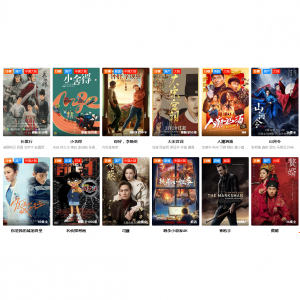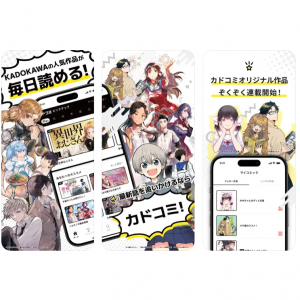随着技术的快速进步,eSIM彻底改变了我们使用蜂窝连接的方式。目前eSIM在美国、欧洲、日、韩等一些发达国家流行,获得当地运营商的大力支持,甚至有运营商会鼓励用户只使用eSIM卡。而且从2018年的iPhone XR、XS 和 XS Max 开始,苹果设备就可以使用eSIM了。那么如何在iPhone上激活/设置eSIM?哪些版本的iPhone支持eSIM?今天小编就详细整理了这篇2025苹果iPhone eSIM激活教程,包括支持型号和运营商、激活流程、删除eSIM,以及其他常见问题,满满的干货,赶紧get起来吧!
什么是eSIM?
eSIM卡是一种内置在设备中的SIM 卡,它不需要实体卡,即可让你的手机连接网络,是一种全新的SIM卡技术。它直接嵌入到手机中,你只需扫描二维码即可开通,使用起来更加方便快捷。
除了手机之外,eSIM卡还广泛应用于智能手机、可穿戴设备和计算机等消费类产品中。它们还包含在智能电表、医疗物联网设备、家庭自动化、安全系统、联网汽车、物联网资产跟踪设备和手持 POS(销售点)系统中。有了它,各种电子产品就能连接上网,接拨电话、发短信等。 功能上和普通SIM卡无异。与传统的SIM卡相比,eSIM具有更高的灵活性和便利性。
使用eSIM的好处
在 iPhone 上使用 eSIM 有很多好处,尤其是对于经常旅行或需要多个电话号码的人来说。以下是你可以享受到的一些优势:
eSIM 很方便:你可以在任何有网络连接的地方下载它们。
eSIM 具有市场竞争力:它们的价格与任何传统 SIM 卡相同。
eSIM 易于安装和操作:下载和安装只需几分钟,然后即可使用!
灵活性: 使用 eSIM 卡,您可以在运营商或计划之间进行切换,而无需更换实体 SIM 卡。这意味着您可以在方便的时候更换电话号码或数据计划,而无需更换卡的麻烦。
双卡双待功能性: iPhone支持多个eSIM卡,允许在国内使用一张卡并在国际旅行时使用另一张卡。这种方法可以让你安装本地号码但不激活漫游,同时利用国际eSIM在国外使用。
不会丢失或损坏:使用eSIM 意味着您永远不会丢失或损坏SIM卡, 因为它是手机内置的硬件。
节省空间:使用 eSIM 卡可以释放手机中原本用于 SIM 卡托盘的空间。这就为其他部件留出了更多空间,从而有可能改善手机的性能。
无需邮寄,即时可用。
支持eSIM的iPhone机型
eSIM 并不是只有苹果设备可以使用,任何兼容 eSIM 的设备都可以使用 eSIM 。只是苹果是最早在其设备中广泛运用 eSIM 的公司之一,从 2018 年的 iPhone XR、XS 和 XS Max 开始,苹果设备就可以使用eSIM了。
但并不是所有 iPhone 都支持 eSIM,下面是支持 eSIM 的苹果设备:
iPhone 16
iPhone 16 Pro
iPhone 16 Pro Max
iPhone 16 Plus
iPhone 15
iPhone 15 Plus
iPhone 15 Pro
iPhone 15 Pro Max
iPhone 14 Pro Max
iPhone 14 Pro
iPhone 14 Plus
iPhone 14
iPhone 13 Pro Max
iPhone 13 Pro
iPhone 13 mini
iPhone 13
iPhone 12 Pro Max
iPhone 12 Pro
iPhone 12 mini
iPhone 12
iPhone 11 Pro Max
iPhone 11 Pro
iPhone 11
iPhone XS
iPhone XS Max
iPhone XR
iPhone SE (2022)
iPhone SE (2020)
注意:
iPhone 13 和 14 的手机能让您同时激活两张 eSIM 卡。
在中国大陆,iPhone 不配备 eSIM。香港和澳门的 iPhone (iPhone 13 mini、iPhone 12 mini、iPhone SE 2020 和 iPhone XS 除外)暂不具备 eSIM 功能。
iPhone 14、iPhone 14 Plus、iPhone 14 Pro 和 iPhone 14 Pro Max 与美国的实体 SIM 卡并不兼容。
支持eSIM的运营商
了解你所在的国家或地区有哪些无线运营商提供通过 eSIM 运营商激活、eSIM 快速转移或其他激活方式激活的 eSIM 蜂窝号码。如果你想在出境旅行时使用当地号码,许多运营商还支持激活 eSIM 来使用预付费套餐。
支持 eSIM 运营商激活的无线运营商
| 国家/地区 | 运营商 |
| 美国 | |
| 加拿大 | |
| 波多黎各 | |
| 英国 | |
| 法国 | SFR |
| 奥地利 | Magenta |
| 匈牙利 | Magyar Telekom |
| 德国 | |
| 罗马尼亚 | |
| 塞内加尔 | Free |
| 捷克 | Vodafone |
| 瑞士 | |
| 西班牙 | Vodafone |
| 澳大利亚 | Vodafone |
| 新西兰 | Spark |
| 日本 | |
| 韩国 | |
| 中国台湾 | |
| 印度 |
全球服务提供商
全球服务提供商在 190 多个国家和地区提供预付费数据套餐,供你在自己的国/地区或外出旅行时用来保持联系。你还可以在旅行前购买套餐,使保持联系变得更加容易。
国内外生活省钱秘籍:
如果你喜欢网购血拼,一定不要忘记使用Extrabux返利网下单拿现金返利哦(Extrabux返利网是什么?)不仅汇集了超过10000+商家的优惠折扣,通过Extrabux链接到以上部分全球eSIM运营商官网购买eSIM电话套餐可获得最高15%超级现金返利!
无论你是购买奢侈品、电子产品,还是服饰鞋包、海外支付宝或微信充值,又或者是订机票酒店,购买视频音乐会员等都能拿到超高返利哦,所以赶紧注册Extrabux吧,新用户注册还有$20的迎新奖励!!(支持多种提现方式)另外,邀请朋友注册Extrabux并且在任一合作网站上成功下单的话,还可额外获得$5的现金奖励~
如何在iPhone上设置eSIM?
(一)需要满足的条件
在激活 iPhone 上的 eSIM 卡之前,你需要确保几个先决条件:
兼容的 iPhone 型号;如上文所述,并非所有 iPhone 机型都兼容 eSIM。请确认你的 iPhone 型号支持 eSIM 功能。
运营商支持: 并非所有移动运营商都支持 eSIM 技术。请咨询您的服务提供商是否提供 eSIM 服务。
网络设置: 确保 iPhone 已连接到 WLAN 或蜂窝网络。
最新 iOS 版本: 您的 iPhone 应安装最新版本的 iOS 系统。如果没有,请更新设备。
eSIM 计划: 您需要拥有支持 eSIM 的运营商提供的 eSIM 数据计划。通常可以联系运营商或通过其网站或应用程序获得。
QR 码或应用程序: 大多数运营商会向您提供一个 QR 码或应用程序来激活您的 eSIM。请确保您已准备好。
这些先决条件对准备激活 iPhone 的 eSIM 卡至关重要。满足所有这些要求后,激活 iPhone 上的 eSIM 就会变得很简单了。
注意:仅支持 eSIM 的 iPhone 14 各款机型及更新机型可以在没有无线局域网的情况下激活。
(二)eSIM设置/激活流程
一旦确认你的 iPhone 机型和运营商都支持 eSIM,并且满足了所有前提条件,你就可以继续激活你的 eSIM。具体步骤如下:
Step 1:获取 eSIM QR 码
请联系您的运营商获取 eSIM 的 QR 码。该 QR 码是您的 eSIM 数据计划所独有的。
Step 2:进入 iPhone 设置
点击 iPhone 上的 "设置 "应用,然后点击 "蜂窝"。

Step 3:扫描运营商提供的二维码
在 "蜂窝 "下,轻点“设置蜂窝号码”或“添加 eSIM”,然后轻点“使用二维码”。(你可能需要先轻点“其他选项”。)调整 iPhone 的位置以让二维码出现在取景框中,或者手动输入详细信息。系统可能会要求你输入运营商提供的确认码。

Step 4:确认激活
扫描 QR 码后,屏幕上会出现一条信息,询问您是否要添加蜂窝计划。点击 "添加手机计划 "确认。
Step 5:标记您的 eSIM 卡
添加eSIM后,您可以选择为其添加标签以帮助您管理和识别它,例如ByteSIM-USA

Step 6:选择默认线路
如果你的 iPhone 有两个计划,你需要选择哪个计划作为默认线路和数据使用。
注意:不同运营商的激活流程可能略有不同。最好遵循运营商的具体说明。
在iPhone上设置另一个蜂窝号码
所有支持 eSIM 的 iPhone 机型都可以同时使用多个 eSIM,并且可以同时安装两张已激活的 SIM 卡来使用双卡功能。
你可以安装一张实体 SIM 卡和一个 eSIM 来使用双卡功能。iPhone 13 各款机型及更新机型还支持使用两个已激活的 eSIM。没有实体 SIM 卡托架的 iPhone 机型支持使用两个已激活的 eSIM。
为号码分别加上标签
在第二个号码激活后,请为你的两个号码分别加上标签。例如,你可以将一个号码标记为“商务”,将另外一个号码标记为“个人”。
你会在以下情况下使用这些标签,以区分你使用的号码:拨打或接听电话、发送和接收信息、选择用于蜂窝数据的号码、为联系人指定号码。
如果你稍后改变主意,希望更改标签,你可以前往“设置”,轻点“蜂窝网络”或“移动数据”,然后轻点你希望更改标签的号码。然后,轻点“蜂窝号码标签”,再选择一个新的标签或输入自定标签。

设置默认号码
选取一个号码,供你向不在“通讯录”App 中的人拨打电话或发送信息时使用。选取你希望将哪个蜂窝号码用于 iMessage 信息和 FaceTime 通话。你可以选取一个号码,也可以同时选取两个号码。

在这个屏幕上,选取一个号码作为你的默认号码。你也可以选择将其中一个号码仅用于蜂窝数据。另外一个号码则会成为你的默认号码。如果你希望 iPhone 根据信号覆盖范围和服务提供情况来使用两个号码的蜂窝数据,请打开“允许切换蜂窝数据”。
管理设备上的eSIM设置
管理 eSIM 设置对于优化 iPhone 功能和用户体验非常重要。以下是管理 eSIM 设置的方法:
访问 eSIM 设置: 进入 iPhone 的 "设置",点击 "蜂窝",然后选择激活时分配的 eSIM 标签。
管理蜂窝数据: 在 eSIM 设置中,您可以选择要使用蜂窝数据的 SIM 卡(eSIM 或实体 SIM 卡)。只需选择 "蜂窝数据",然后选择您喜欢的 SIM 卡即可。
管理语音和数据 在 "语音和数据 "下,您可以选择是否使用 4G或5G、3G 或 2G 网络获得语音和数据服务。
管理 iMessage 和 FaceTime 的默认线路: 你还可以选择哪张 SIM 卡作为 iMessage 和 FaceTime 的默认线路。进入 "设置",点击 "信息 "或 "FaceTime",然后在 "iMessage & FaceTime "下选择你喜欢的 SIM 卡。
如何在使用后从iPhone上移除eSIM?
请按照以下步骤安全地从 iPhone 中删除 eSIM:
访问设置:打开 iPhone 上的 "设置 "应用程序。
导航至手机计划:轻按 "蜂窝 "或 "移动数据"(取决于您所在的地区)。
选择计划:点击要删除的计划。如果您有多个 eSIM 卡或实体 SIM 卡和 eSIM 卡的组合,这一步尤为重要。
清除 eSIM 卡:选择 "删除 eSIM",从设备中删除 eSIM。

此外,如果你要删除 iPhone 上的所有内容和设置,系统会提示你选择保留还是删除 eSIM 卡。如果你打算自己重新使用设备,这个选择至关重要。
重要的是要区分清除 eSIM 和取消移动数据计划。删除 eSIM 会从设备中删除配置文件,但不会取消服务。您必须直接联系网络提供商,取消与 eSIM 相关的任何正在进行的服务计划。
其他常见问题
中国大陆的iPhone支持eSIM吗?
中国大陆的iPhone 不支持eSIM。 在香港和澳门,部分iPhone 机型配备eSIM。
美版iPhone eSIM 国内能用吗?
海外版的iPhone支持eSIM功能,并且您可以在中国旅行时使用eSIM。
iPhone SE 兼容 eSIM 卡吗?
只有第二代和更新版本的 iPhone SE 才支持 eSIM 技术。如果你拥有的是 2016 年发布的第一代 SE,很遗憾它不支持 eSIM 卡,你需要坚持使用该机型的传统实体 SIM 卡。
iPhone 可以安装多少张 eSIM 卡?
在大多数支持 eSIM 卡的 iPhone 手机中,你最多可以安装 20张 eSIM 卡。但一般情况下,你只能使用一张 eSIM 卡或同时使用两张 eSIM 卡,这也取决于你所使用的 iPhone 型号。如今,大部分的 iPhone 具备双 SIM 卡的功能,让你可以在一部手机上,同时使用传统 SIM 卡和 eSIM 卡。
如何将将实体 SIM 卡转换为 eSIM?
如果运营商支持,你可以在支持的 iPhone 机型上将实体 SIM 卡转换为 eSIM。
前往“设置”
 >“蜂窝网络”,轻点“设置蜂窝号码”或“添加 eSIM”,然后选取实体 SIM 卡的电话号码。
>“蜂窝网络”,轻点“设置蜂窝号码”或“添加 eSIM”,然后选取实体 SIM 卡的电话号码。轻点“转换为 eSIM”,然后按照屏幕指示操作。
eSIM 可不可以两个手机一起用?
同一张 eSIM 卡无法让你在两个手机同时使用。然而,对于 iPhone iOS 16 的版本,你可以通过快速传输,将 eSIM 卡从旧的 iPhone 传输到新的 iPhone ,具体步骤如下:
在新 iPhone 上,前往“设置”>“蜂窝网络”>“添加蜂窝号码”;
选取要从其它 iPhone 转移的蜂窝号码。如果你没有看到号码列表,请点击“从另一台 iPhone 转移”。提醒你,务必确保两台设备都更新至 iOS 16 的系统或更高配的版本;
查看旧 iPhone 上的相关说明,以确认转移。请点击 “转移” 进行确认;或者,如果系统要求输入验证码,请输入新 iPhone 上显示的代码;
等待蜂窝号码在新 iPhone 上激活。当新 iPhone 上的蜂窝号码激活后,你的旧 SIM 卡便会被停用;
如果新 iPhone 上出现一个横幅,提示“完成提供商蜂窝套餐设置”,请点击,你将被重定向至电信商网页以转移你的 eSIM 卡。
被锁定的 iPhone 可以使用 eSIM 卡吗?
如果你的 iPhone 被特定电信运营商所锁定,你只能够使用当前电信运营商提供的 eSIM 卡。
更多文章推荐:
2025最全Apple Watch eSIM设置教程及套餐推荐(支持地区+流程+常见问题)
2025最全iPad eSIM设置教程及套餐推荐(支持地区+办理流程+常见问题)
2025香港eSIM卡申请及选购攻略(支持设备+套餐推荐+开通/激活+常见问题)
2025日本eSIM上网卡申请及选购攻略(支持的运营商+套餐推荐+办理流程+设置+常见问题)
2025加拿大eSIM卡申请及选购攻略(支持的运营商+套餐推荐+办理流程+设置+常见问题)
2025美国eSIM卡申请及选购攻略(支持的运营商+套餐推荐+开通/激活+设置+常见问题)
最新!国内外iPhone 16系列选购攻略(必买亮点+型号对比+价格+购买渠道+机型选择)
2025加拿大购买iPhone攻略及省钱技巧(价格+购买网站)
2025苹果iPhone各国版本型号汇总及区别 - 美版、国行、港版、日版等有什么区别?
2025全球哪里买iPhone最便宜?(购买网站+差价对比+优惠码+4%返利)

购物轻松拿返现,买入永远“最低位”!您永远有渠道比您朋友们买得便宜!
注册Extrabux后,在国内外7,000+个商家上购物,最高白拿30%的返利!(我的迎新奖励如何变成可用?)
国外海淘:各大品牌美国/英国等国外官网、美国/英国等国外各大百货官网、The Wall Street Journal, eBay, LUISAVIAROMA, 24S, Michael Kors, Coach Outlet, Dell Technologies, Total Wine & More, 美国丝芙兰官网, Lookfantastic, Macy's梅西百货, iHerb, SSENSE, 雅诗兰黛, 耐克等
国内:Nike香港, Adidas香港, LUISAVIAROMA中国, FARFETCH中国, 阿里巴巴, Apple 中国, 周生生, Hotels.com香港, 京东, 淘宝, iHerb中文官网, Shopee蝦皮, Bodyguard Apotheke等